
Como salvar contatos no iCloud do iPhone? (Guia definitivo)

"Tenho tido problemas com o iCloud quando adiciono novos contatos ao meu telefone. Ele não é atualizado no iCloud. Acho que tem algo a ver com a tentativa do iCloud de fazer backup de tudo no meu telefone. Mas eu só preciso dos contatos para sincronizar no iCloud. Existe uma maneira de isolar um backup do iCloud para que apenas os contatos sejam armazenados ou eu teria que carregar manualmente os arquivos vCard, um por um, na minha conta?
- Comunidade de suporte da Apple
Os contatos são um dos arquivos mais importantes do seu iPhone. Portanto, é sempre um bom hábito fazer backup dos contatos do iPhone no iCloud para evitar perda de dados ou antes de mudar para um novo iPhone. Não é difícil para um usuário antigo do iPhone sincronizar contatos do iPhone para o iCloud. No entanto, se você for um novato, verifique o conteúdo a seguir para saber como salvar contatos diretamente no iCloud.
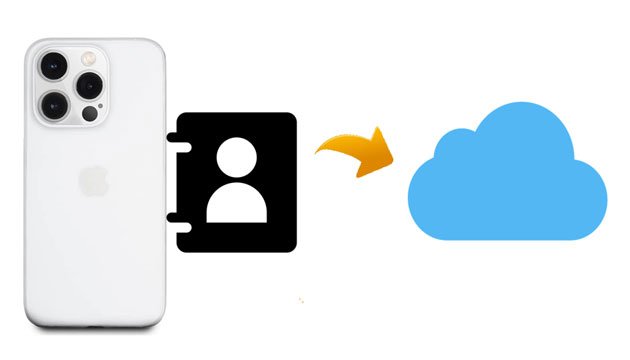
Como faço backup de contatos no iCloud? Apresentaremos duas maneiras na seção.
A sincronização do iCloud é um método de backup automatizado que garante que suas informações de contato permaneçam sempre consistentes com o iCloud. Com apenas uma configuração simples, seus contatos serão carregados automaticamente para o iCloud, permitindo que você os acesse e restaure a qualquer hora e em qualquer lugar.
Antes de iniciar o backup, você precisa fazer alguns preparativos:
As etapas abaixo mostram como fazer backup automático de contatos de um iPhone para o iCloud:
Passo 1. Acesse o aplicativo "Ajustes" do seu iPhone e toque no seu nome.
Passo 2. Escolha "iCloud" > ative "Contatos".

Passo 3. Selecione a opção “Mesclar” se uma janela aparecer solicitando que você lide com os contatos locais existentes.

Os contatos do iCloud não estão sincronizando? Leia este artigo para encontrar os motivos e soluções para corrigir esse problema.
Correção rápida de contatos do iCloud que não estão sincronizando | 8 maneiras e alternativas poderosasSe você deseja obter uma proteção de dados mais abrangente por meio do iCloud, pode optar pelo backup do iCloud. Este método inclui não apenas informações de contato, mas também outros dados telefônicos importantes.
Veja como fazer backup dos contatos do iPhone no iCloud por meio do backup do iCloud:
Passo 1. Acesse o aplicativo "Configurações" no seu iPhone > clique no seu perfil > selecione "iCloud".
Passo 2. Toque em "Backup do iCloud" > ative "Backup do iCloud".
Passo 3. Clique na opção "Fazer backup agora" abaixo para iniciar o backup do seu iPhone. Quando o horário do último backup for atualizado, pronto! ( O iPhone não faz backup no iCloud ?)

Para usuários de Mac , a sincronização do iCloud permite que as informações de contato no Mac permaneçam consistentes com dispositivos como o iPhone. No entanto, você deve garantir que a conta iCloud conectada no Mac seja a mesma que está conectada no iPhone.
Veja como salvar todos os contatos do Mac no iCloud:
Passo 1. No seu Mac , clique no ícone da Apple no canto superior esquerdo da tela e selecione “Preferências do Sistema”.
Passo 2. Clique em "ID Apple" e escolha "iCloud".
Passo 3. Na página de configurações do iCloud, marque a opção “Contatos”. Isso sincronizará as informações de contato do seu Mac com o iCloud.

Bônus: se você deseja sincronizar contatos do iPhone para o Mac , clique aqui para saber como fazer.
Através do site do iCloud, você pode acessar e editar seus contatos de maneira conveniente. Aqui está como fazer isso:
Passo 1. Abra iCloud.com em um navegador de computador e faça login com o mesmo ID Apple e senha que você usa para fazer backup dos contatos do iPhone.
Passo 2. Toque na aba "Contatos" e visualize todas as listas de contatos. Você também pode adicionar informações, modificar o cargo ou algo parecido.

Etapa 3. Toque no ícone de engrenagem no canto inferior esquerdo > clique na opção "Exportar vCard" > escolha os contatos que deseja baixar. Em seguida, siga as instruções na tela para salvá-los em seu computador.

Além de salvar os contatos do iPhone no iCloud, você também podefazer backup dos contatos do iPhone em um computador . Coolmuster iOS Assistant é a maneira mais fácil de fazer backup dos contatos do iPhone e de muitos outros arquivos para um computador em formatos legíveis. Além disso, você também pode gerenciar os dados do iPhone no computador e restaurar os backups para um novo iPhone .
Principais recursos do Coolmuster iOS Assistant:
Como fazer backup dos contatos do iPhone para um computador?
01 Baixe, instale e abra o software em seu computador.
02 Conecte seu iPhone ao computador usando um cabo USB e clique em “Confiar” no seu iPhone, se solicitado. Quando conectado, você verá a interface inicial abaixo.

03 Escolha “Contatos” no painel esquerdo, visualize todas as listas de contatos e verifique os contatos desejados para fazer backup. Depois disso, clique no botão “Exportar” na parte superior para salvá-los em seu computador.

Vídeo tutorial:
Resumindo, é assim que você salva contatos no iCloud. Você pode fazer backup dos contatos do seu iPhone para o iCloud sem seleção por meio dos dois métodos acima ou usar Coolmuster iOS Assistant para sincronizar os únicos contatos desejados com um computador. Todos eles são fáceis de manusear, mas o último método não consome armazenamento na nuvem e permite visualizar os contatos. É muito mais fácil de usar.
Artigos relacionados:
Como obter contatos do iCloud para o iPhone 15/14/13/12? [Resolvido]
Quer fazer backup dos contatos do iPhone para o Google? 5 métodos para conseguir isso
Contatos do iCloud ausentes? Aqui estão as razões e o que fazer
Como fazer backup de mensagens de texto no iPhone sem iCloud? [6 maneiras comprovadas]





